Win10显示器超出频率限制怎么办 Win10显示器超出频率限制解决方法
时间:2024-12-27 12:48:42 490浏览 收藏
本篇文章主要是结合我之前面试的各种经历和实战开发中遇到的问题解决经验整理的,希望这篇《Win10显示器超出频率限制怎么办 Win10显示器超出频率限制解决方法》对你有很大帮助!欢迎收藏,分享给更多的需要的朋友学习~
Win10显示器“超出频率限制”问题排查与解决
错误提示“超出工作频率范围”通常由分辨率或刷新率设置不当引起。本文将提供一系列解决方法,涵盖不同情况。
- 自动恢复: 如果因错误设置分辨率导致此问题,请勿进行任何操作,系统通常会自动恢复到之前的分辨率。

- 手动调整分辨率: 如果系统未自动恢复,请打开“显示设置”(运行
desk.cpl),将分辨率调整至与显示器兼容的值(通常是降低分辨率)。

- 调整刷新率: 如果问题由刷新率设置过高引起,请进入显示设置的高级选项,找到“监视器”设置,将屏幕刷新率调低至60Hz。
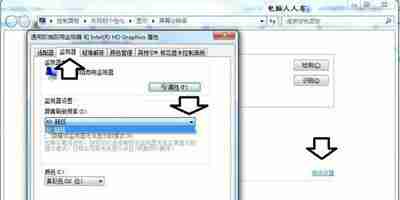
- 游戏内设置: 若在游戏中出现此问题,请尝试在游戏设置中调整分辨率或刷新率。
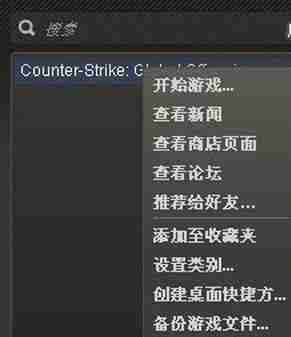
-
启动选项调整: 在部分情况下,启动选项中的参数可能导致此问题。请检查启动选项,如有参数,删除后添加
freq 60并保存。 -
安全模式或VGA模式: 如果重启后出现此问题,尝试长按电源键强制关机后重启,并尝试按下F8键进入高级启动选项,选择“启用VGA模式”(仅限部分操作系统)。
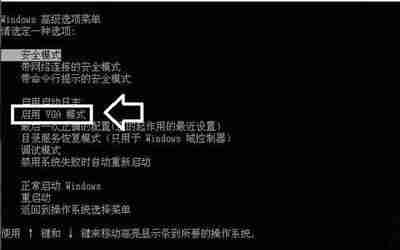
- 安全模式卸载驱动: 如果无法进入VGA模式(例如Win7及以上系统),尝试进入安全模式,卸载显卡驱动程序,重启后系统会自动安装默认驱动。
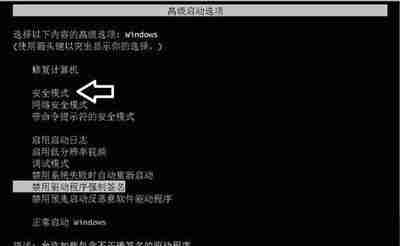
-
系统修复或重装: 如果以上方法无效,且无法进入安全模式,则需要考虑使用U盘PE系统或安装光盘进行系统修复、还原或重装。
-
硬件故障: 如果重装系统后问题依然存在,则很可能是显卡硬件故障,需要更换显卡。
-
连接问题: 最后,检查显示器电源线和数据线是否连接牢固。
希望以上步骤能够帮助您解决Win10显示器“超出频率限制”的问题。 如果问题依然存在,请提供更多详细信息,例如显卡型号、显示器型号等,以便进一步排查。
终于介绍完啦!小伙伴们,这篇关于《Win10显示器超出频率限制怎么办 Win10显示器超出频率限制解决方法》的介绍应该让你收获多多了吧!欢迎大家收藏或分享给更多需要学习的朋友吧~golang学习网公众号也会发布文章相关知识,快来关注吧!
相关阅读
更多>
-
501 收藏
-
501 收藏
-
501 收藏
-
501 收藏
-
501 收藏
最新阅读
更多>
-
164 收藏
-
481 收藏
-
322 收藏
-
366 收藏
-
403 收藏
-
367 收藏
-
334 收藏
-
225 收藏
-
156 收藏
-
336 收藏
-
282 收藏
-
444 收藏
课程推荐
更多>
-

- 前端进阶之JavaScript设计模式
- 设计模式是开发人员在软件开发过程中面临一般问题时的解决方案,代表了最佳的实践。本课程的主打内容包括JS常见设计模式以及具体应用场景,打造一站式知识长龙服务,适合有JS基础的同学学习。
- 立即学习 543次学习
-

- GO语言核心编程课程
- 本课程采用真实案例,全面具体可落地,从理论到实践,一步一步将GO核心编程技术、编程思想、底层实现融会贯通,使学习者贴近时代脉搏,做IT互联网时代的弄潮儿。
- 立即学习 516次学习
-

- 简单聊聊mysql8与网络通信
- 如有问题加微信:Le-studyg;在课程中,我们将首先介绍MySQL8的新特性,包括性能优化、安全增强、新数据类型等,帮助学生快速熟悉MySQL8的最新功能。接着,我们将深入解析MySQL的网络通信机制,包括协议、连接管理、数据传输等,让
- 立即学习 500次学习
-

- JavaScript正则表达式基础与实战
- 在任何一门编程语言中,正则表达式,都是一项重要的知识,它提供了高效的字符串匹配与捕获机制,可以极大的简化程序设计。
- 立即学习 487次学习
-

- 从零制作响应式网站—Grid布局
- 本系列教程将展示从零制作一个假想的网络科技公司官网,分为导航,轮播,关于我们,成功案例,服务流程,团队介绍,数据部分,公司动态,底部信息等内容区块。网站整体采用CSSGrid布局,支持响应式,有流畅过渡和展现动画。
- 立即学习 485次学习
